AMD显卡怎么设置玩游戏不卡 AMD显卡调试方法
作者: xtfept 2020-04-22 16:34 [查查吧]:www.chachaba.com
不少小伙伴都想知道AMD显卡怎么设置玩游戏不卡,下面就和大家分享一下AMD显卡调试方法,一起来看看下文的详细内容吧!
AMD显卡怎么设置玩游戏不卡:
在调试之前,大家需要自行更新显卡驱动到19.2.2版本,更新驱动用驱动更新软件,然后才能开始更新。

AMD显卡怎么设置玩游戏不卡 AMD显卡调试方法
另外,如果显卡不支持帧率控制的,一般是低端卡,需要自己升级配置。
AMD显卡调试方法:
1、首先打开AMD显卡设置
2、找到游戏性能,点击使用自定义设置把活动条拉到性能
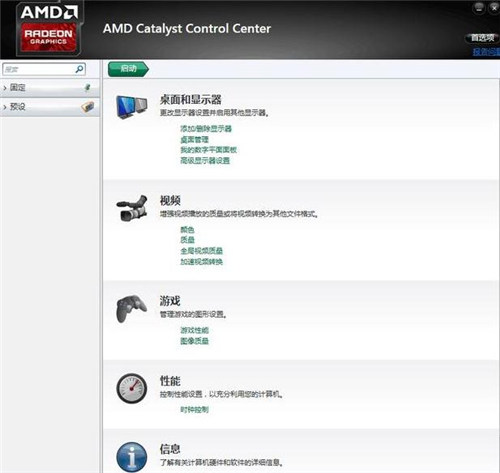
AMD显卡怎么设置玩游戏不卡 AMD显卡调试方法
3、打开图像设置,点击消除混叠
4、点击应用应用程序设置,把活动杆拉到最左边
5、活动杆拉到最左边,点击消除混叠方法
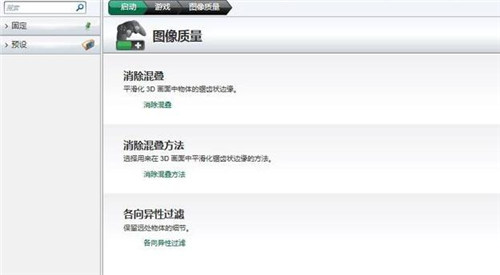
AMD显卡怎么设置玩游戏不卡 AMD显卡调试方法
6、活动杆拉到最左边,点击各向异性过滤
7、其他的设置可以根据自己的习惯更改
以上就是“AMD显卡怎么设置玩游戏不卡 AMD显卡调试方法”的全部内容了,希望对大家有所帮助。
推荐阅读:最新显卡天梯图 电脑显卡性能排行




























图说新闻
深圳多个旅游景点发
深圳有哪些好玩又不
深圳周边哪些地方可
深圳哪里可以玩漂流
深圳龙华区2021年暑期
2021第二届龙岗喜剧节